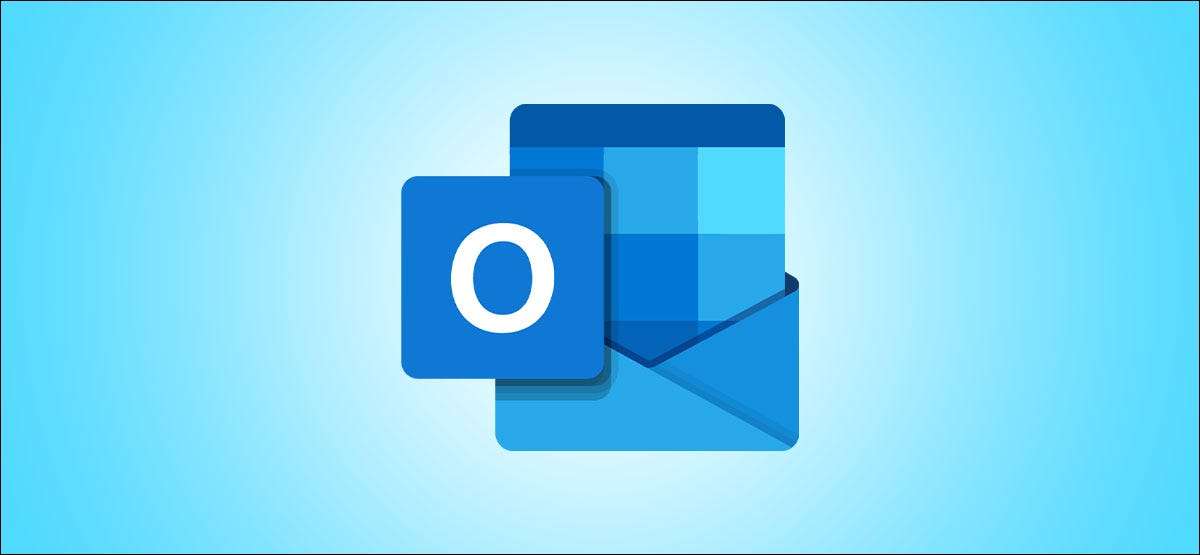
นั่งลงเร่ตาของคุณและฟังอีเมลของคุณแทนที่จะอ่าน ด้วยการเล่นอีเมลของฉันใน Microsoft Outlook บน iPhone, iPad และ Android Cortana ยินดีที่จะอ่านข้อความของคุณออกเสียงคุณ
คุณสามารถใช้คุณสมบัติการเล่นอีเมลของฉันสำหรับหลายบัญชีปรับแต่งอีเมลที่คุณได้ยินทำตามข้อความและอื่น ๆ ดังนั้นหาก Outlook เป็นของคุณ แอปอีเมลที่ต้องการบน iPhone , ไอแพด หรือ Android คุณจะประทับใจกับความยืดหยุ่นและตัวเลือก ลองเดินผ่านทั้งหมดเพื่อให้คุณสามารถหยุดอ่านอีเมลของคุณได้หลังจากวันที่ยาวนานและว่องไวและฟังพวกเขาแทน
บันทึก: ในช่วงเวลาของการเขียนไม่ใช่การตั้งค่าการปรับแต่งทั้งหมดที่อธิบายไว้ด้านล่างอาจมีบน Android คุณสมบัติเพิ่มเติมยังคงเปิดตัวและอาจเปลี่ยนแปลงได้ตลอดเวลา
เปิดใช้งานการเล่นอีเมลของฉันใน Microsoft Outlook
เปิดแอป Outlook บนของคุณ ของ iPhone , ไอแพด , หรือ เกี่ยวกับ Android อุปกรณ์และแตะไอคอนโปรไฟล์ของคุณที่มุมซ้ายบน ที่ด้านล่างของเมนูให้แตะไอคอนเกียร์เพื่อเปิดการตั้งค่า
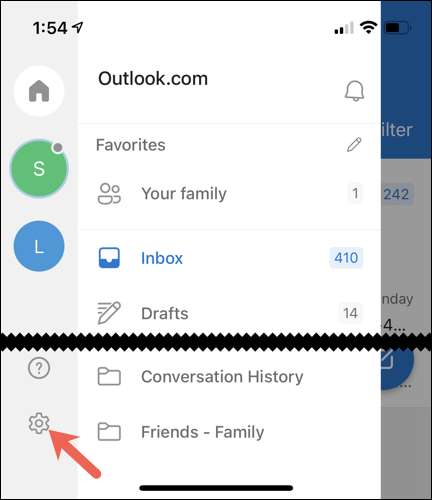
ในส่วนจดหมายของเมนูการตั้งค่าให้เลือก "เล่นอีเมลของฉัน"
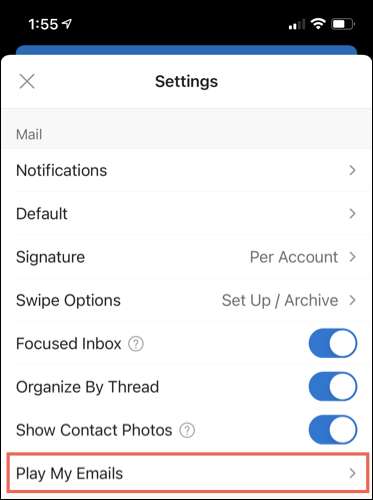
เลือกบัญชีอีเมลจากยอดบัญชีอันดับต้น ๆ จากนั้นสลับการเล่นอีเมลของฉัน
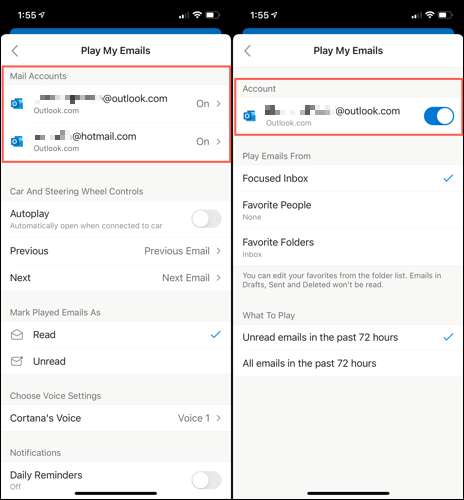
คุณสามารถใช้คุณสมบัติสำหรับ บัญชี Outlook หลายบัญชี ถ้าคุณชอบ.
ภายใต้การเล่นอีเมลจากเลือกข้อความที่คุณต้องการได้ยิน คุณสามารถเลือกกล่องจดหมายที่มุ่งเน้นคนที่ชื่นชอบหรือโฟลเดอร์ที่ชื่นชอบ

ด้านล่างนี้จะเล่นเลือกว่าคุณต้องการที่จะได้ยินอีเมลที่ยังไม่ได้อ่านหรืออีเมลทั้งหมดจาก 72 ชั่วโมงที่ผ่านมาเท่านั้น

แตะลูกศรที่มุมซ้ายบนเพื่อกลับไปที่การตั้งค่าการเล่นอีเมลของฉัน จากนั้นคุณสามารถปรับแต่งตัวเลือกเพิ่มเติมสำหรับคุณสมบัติ
ปรับแต่งเล่นอีเมลของฉัน
หากคุณเชื่อมต่อสมาร์ทโฟนของคุณกับยานพาหนะของคุณคุณสามารถเปิดใช้งาน "AutoPlay" จากเมนูการตั้งค่าเดียวกัน จากนั้นเลือกการกระทำสำหรับตัวเลือกก่อนหน้าและถัดไป คุณสามารถเล่นอีเมลก่อนหน้าและอีเมลต่อไปโดยอัตโนมัติหรือเรียกใช้ Cortana
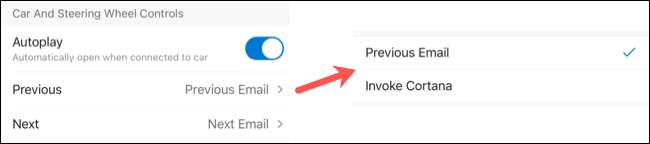
บันทึก: ในช่วงเวลาของการเขียนไม่ใช่การตั้งค่าเหล่านี้ทั้งหมดที่มีอยู่สำหรับ Android
ถัดไปคุณสามารถมีอีเมลที่เล่นปรากฏเป็นอ่านหรือยังไม่ได้อ่านในกล่องจดหมายของคุณ สิ่งนี้มีประโยชน์หากคุณตัวอย่างเช่นยังต้องการอ่านข้อความอีกครั้งในภายหลัง คุณสามารถเลือกการตั้งค่าที่ยังไม่ได้อ่านได้ที่นี่เพื่อให้คุณไม่พลาดอีเมล
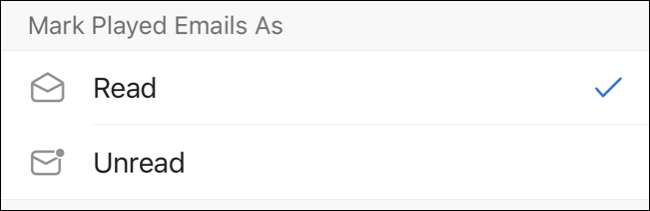
มีการตั้งค่าสำหรับวิธีที่ Cortana ฟังดู? แตะ "เสียงของ Cortana" เพื่อเลือกเสียงผู้ชายหรือผู้หญิง

ในที่สุดคุณสามารถตั้งค่าการแจ้งเตือนรายวันเพื่อฟังอีเมลของคุณ สิ่งนี้สะดวกถ้าคุณต้องการใช้การเล่นอีเมลของฉันก่อนที่จะเข้านอนทุกคืน สลับ "เตือนความจำรายวัน" จากนั้นเลือกเวลาของวัน นอกจากนี้คุณยังสามารถปรับแต่งวันของสัปดาห์สำหรับการแจ้งเตือน แตะเริ่มต้นในแต่ละวันเพื่อเน้นมัน
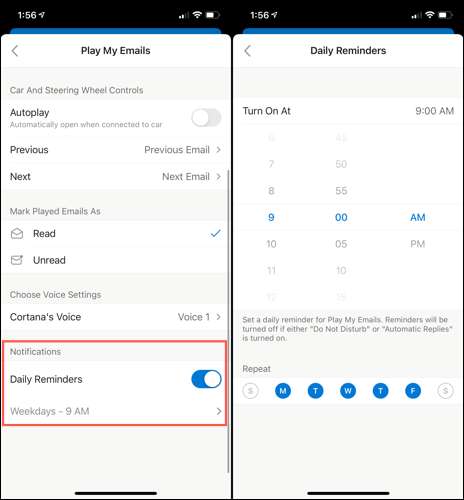
หากคุณไม่รบกวนหรือตอบกลับอัตโนมัติเปิดใช้งานบนอุปกรณ์ของคุณคุณจะไม่ได้รับการแจ้งเตือน
เมื่อเสร็จเองปรับแต่งตัวเลือกการเล่นอีเมลของฉันให้แตะลูกศรด้านหลังที่มุมซ้ายบนเพื่อย้อนกลับจากนั้นเลือกปุ่ม "X" เพื่อปิดเมนูและกลับไปที่กล่องจดหมายของคุณ
ใช้อีเมลของฉันใน Outlook
เมื่อคุณพร้อมใช้งานการเล่นอีเมลของฉันใน Microsoft Outlook ให้แตะไอคอนโปรไฟล์ของคุณที่มุมซ้ายบน จากเมนูคุณจะเห็นปุ่ม "เล่น" ดังนั้นไปข้างหน้าแล้วแตะมัน
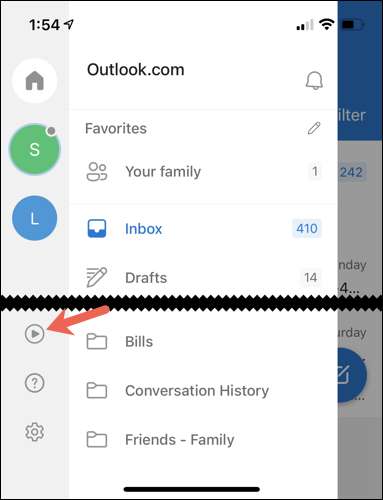
Outlook จะเข้าสู่โหมดอีเมลของฉันเป็น Cortana ตรวจสอบอีเมลใหม่ จากนั้นคุณจะเห็นว่าคุณมีอีเมลกี่ฉบับและใช้เวลานานแค่ไหนที่ cortana เพื่ออ่านพวกเขาทั้งหมดให้คุณ
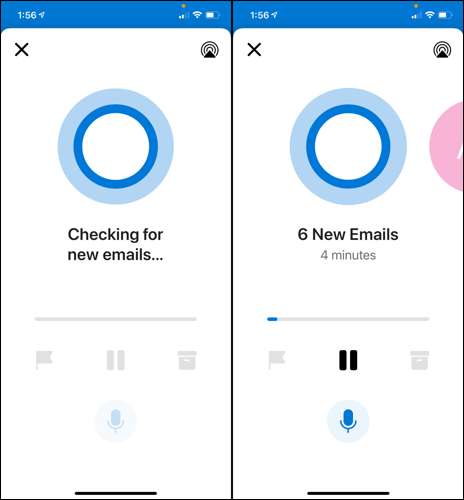
ในขณะที่คุณได้ยินเสียงอ่านอีเมลแต่ละครั้งคุณจะเห็นผู้ส่งและบรรทัดหัวเรื่องบนหน้าจอ คุณสามารถดำเนินการได้หลากหลายในแต่ละข้อความ:
- แตะหยุดชั่วคราวได้ตลอดเวลาเพื่อหยุดการเล่นชั่วคราวจากนั้นแตะเล่นเพื่อดำเนินการต่อ
- เลือกไอคอนธงเพื่อทำเครื่องหมายอีเมลหรือไอคอนกล่องเพื่อเก็บถาวร
- ปัดจากขวาไปซ้ายเพื่อย้ายไปยังข้อความถัดไป
- แตะไอคอนไมโครโฟนเพื่อให้ Cortana เป็นคำสั่งเสียง คุณสามารถพูดได้อย่างเช่น "ข้าม" "ลบ" "เก็บถาวร" "ทำเครื่องหมายว่าอ่าน" และการกระทำที่คล้ายกัน
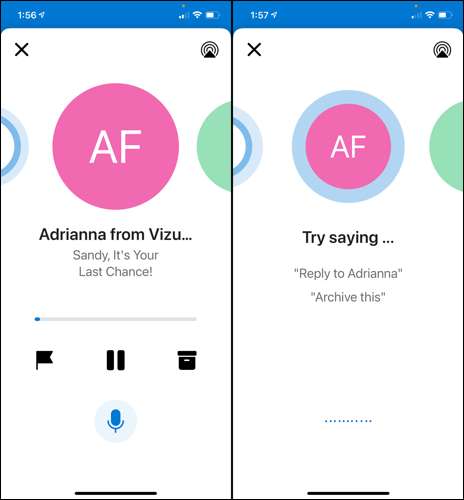
เมื่อ Cortana เสร็จสิ้นการอ่านอีเมลของคุณคุณจะเห็นและได้ยินว่าคุณทุกคนตามทัน จากนั้นคุณสามารถแตะไอคอน "x" ที่มุมซ้ายบนเพื่อกลับไปที่กล่องจดหมายของคุณ
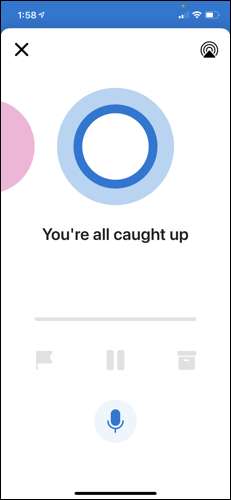
ไม่ว่าดวงตาของคุณจะไม่เปิดในตอนเช้าหรือคุณเหนื่อยเกินไปในตอนท้ายของวันลองฟังอีเมลของคุณแทนที่จะอ่านพวกเขาด้วยการเล่นอีเมลของฉันใน Outlook และเพื่อความสะดวกในสายตาของคุณมากขึ้นคุณยังสามารถ เปิดใช้งานโหมดมืดใน Outlook บน iPhone, iPad และ Android .
ที่เกี่ยวข้อง: วิธีเปิดใช้งานโหมดมืดใน Outlook สำหรับ Android, iPhone และ iPad







